ดิ ติดตั้ง.wim ไฟล์ (Windows Image File) เป็นไฟล์บีบอัดซึ่งมีชุดของไฟล์จำนวนมากและไฟล์ที่เกี่ยวข้อง ข้อมูลเมตาของระบบและรวมอยู่ในสื่อการติดตั้ง Windows ใด ๆ ภายใต้โฟลเดอร์ "แหล่งที่มา" (แหล่งที่มา\install.wim) บางครั้งเมื่อ Windows 10 หรือ 8 ล่มเนื่องจากไฟล์ระบบเสียหายหรือด้วยเหตุผลอื่นใด มีความจำเป็นต้องซ่อมแซมระบบไฟล์ Windows โดยใช้ ติดตั้ง.wim ไฟล์เป็นแหล่งซ่อมแซม
- DISM /Online /Cleanup-Image /RestoreHealth /แหล่งที่มา: WIM: X:\Sources\install.wim
แต่อัน ติดตั้ง.wim ไฟล์ อาจมีไฟล์ install.wim หลายไฟล์ (แต่ละอันสำหรับ Windows 10 Edition ที่แตกต่างกัน เช่น Pro, Home เป็นต้น) ซึ่งอ้างอิงด้วยดัชนีตัวเลขหรือโดยชื่อเฉพาะ ด้วยเหตุนี้จึงจำเป็นต้อง สารสกัด ที่ ติดตั้ง.wim และรับที่ถูกต้อง (ตามการติดตั้ง Windows Edition) ติดตั้ง.wim ไฟล์, เพื่อซ่อมแซม Windows 10 หรือ Windows 8 (เช่น โดยใช้ DISM)
ในบทช่วยสอนนี้ คุณจะพบคำแนะนำโดยละเอียดเกี่ยวกับวิธีแยก an ติดตั้ง.wim ไฟล์ที่มีไฟล์ install.wim สำหรับ Windows 10 (หรือ Windows 8) รุ่นต่างๆ (เช่น Windows 10 Pro, Windows 10 Home, Windows 10 Education เป็นต้น)
วิธีการแตกไฟล์ install.wim ที่มีไฟล์ install.wim มากกว่าหนึ่งไฟล์
1. แนบหรือต่อเชื่อม* สื่อการติดตั้ง Windows บนระบบของคุณ
* บันทึก: หากคุณกำลังใช้ Windows 8/8.1 ให้อ่านบทความนี้เกี่ยวกับ: วิธีเมานต์ไฟล์ ISO
2. คลิกขวาที่ เริ่ม เมนู  และเลือก พร้อมรับคำสั่ง (ผู้ดูแลระบบ)
และเลือก พร้อมรับคำสั่ง (ผู้ดูแลระบบ)
3. จากนั้นพิมพ์คำสั่งต่อไปนี้แล้วกด เข้าเพื่อค้นหาภาพที่อยู่ในไฟล์ "install.esd": *
- dism /Get-WimInfo /WimFile:X:\sources\install.wim
* บันทึก: แทนที่ "X" อักษรระบุไดรฟ์ตามกรณีของคุณ ในตัวอย่างนี้ สื่อการติดตั้ง Windows จะอยู่ที่ไดรฟ์ H: ดังนั้นคำสั่งจะเป็น:
dism /Get-WimInfo /WimFile:ชม:\sources\install.wim
4. ตามรุ่นที่ติดตั้ง Windows ของคุณ ให้จดหมายเลขดัชนี *
* เช่น: หากคุณติดตั้ง Windows 10 Home edition บนระบบของคุณ หมายเลขดัชนีจะเป็น "2"
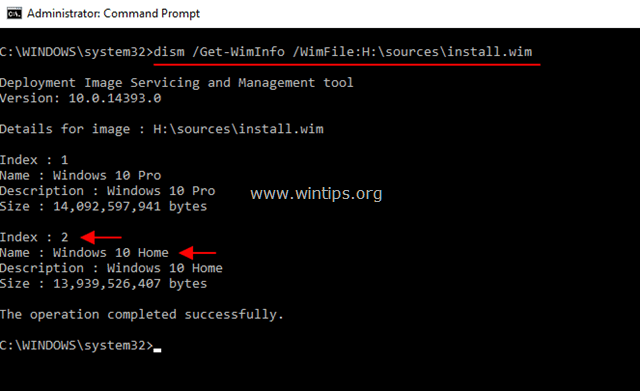
5. จากนั้นให้คำสั่งด้านล่างเพื่อแยกไฟล์ "install.wim" เวอร์ชัน Windows ของคุณ (หมายเลขดัชนี): *
- dism /export-image / SourceImageFile:ชม:\sources\install.wim /SourceIndex:ดัชนีหมายเลข /DestinationImageFile: C:\install.wim /บีบอัด: max /CheckIntegrity
* บันทึก: แทนที่ ดัชนีหมายเลข ตามคุณเวอร์ชันที่ติดตั้ง Windows 10 หรือเวอร์ชัน Windows ที่คุณต้องการแยกจากไฟล์ INSTALL.WIM ต้นทาง
เช่น. สำหรับตัวอย่างนี้ (สำหรับคอมพิวเตอร์ที่ใช้ Windows 10 Home) เราต้องการแตกไฟล์ install.wim ด้วย Index number=2 ดังนั้นคำสั่งจะเป็น:
- dism /export-image /SourceImageFile: H:\sources\install.wim /SourceIndex: 2 /DestinationImageFile: C:\install.wim / บีบอัด: สูงสุด /CheckIntegrity

7. เมื่อกระบวนการเสร็จสิ้น คุณควรมี Windows 10 Home install.wim ที่ถูกต้องบนไดรฟ์ C: (C:\install.wim)
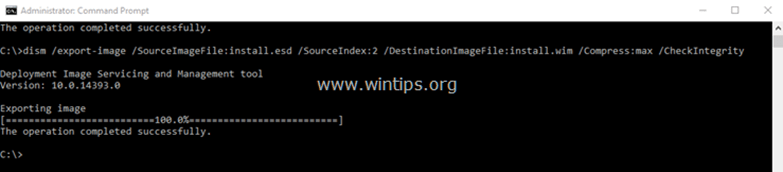
แค่นั้นแหละ! แจ้งให้เราทราบหากคู่มือนี้ช่วยคุณโดยแสดงความคิดเห็นเกี่ยวกับประสบการณ์ของคุณ กรุณากดไลค์และแชร์คู่มือนี้เพื่อช่วยเหลือผู้อื่น
ฉันดาวน์โหลด .ISO จาก Windows ISO Downloader Tool และมาพร้อมกับ 'install.wim' อยู่แล้วในโฟลเดอร์ Sources การใช้พรอมต์ CMD ด้านบนจะวาง (ดัชนี 6) W10 Pro ในไดเรกทอรีรากของฉัน ถ้าฉันถูกต้องตอนนี้… ไปข้างหน้า.. ทั้งหมดที่ฉันต้องทำคือชี้คำสั่ง DISM ไปยังโฟลเดอร์นั้นตามลำดับ (ถ้าจำเป็น) เพื่อซ่อมแซมระบบปฏิบัติการโดยใช้คำสั่งนั้น ฉันคิดถูกหรือเปล่า
จนถึงตอนนี้ดีมาก ฉันสร้างไฟล์ 'install.wim' จาก windows 10 ที่กำลังทำงานอยู่บนไดรฟ์อื่น โดยทำตามขั้นตอนเหล่านี้ด้านบน
แต่น่าเสียดายที่วันจันทร์ที่แล้ว เมื่อ Windows 10 ถูก apgragine พีซีของฉันถูกตัดขาดจากพลังงาน ตอนนี้ไม่สามารถเข้า Windows ได้เลย
ทางออกคืออะไร?
เพียงแตกไฟล์ 'install.win' ลงในไดรฟ์ Windows (C:/)?
ฉันควรวางไฟล์ 'wim' นี้ไว้ที่ใด
คำสั่ง DISM ใดที่จำเป็นสำหรับการแยกไปยัง 'ไดรฟ์ C'
มันแทนที่ไฟล์ทั้งหมดหรือไม่?
หรือฉันควรฟอร์แมต (ว่าง) C:/ ก่อน? (เนื่องจากอาจมีไฟล์ใหม่เหลือจากการอัปเกรดที่เสียหาย)
กรุณาแนะนำ
หรือมีตัวเลือกอื่นในการกำจัดคำเตือนการติดตั้งที่เสียหายนี้หรือไม่
ทำงานได้อย่างสมบูรณ์บนดิสก์ Windows 10 1803 ขอบคุณมากสำหรับภาษาที่ชัดเจนและเข้าใจง่าย ง่ายกว่ามากในการติดตามบล็อกอื่นๆ
สำหรับผู้ที่มีตัวติดตั้ง Windows 10 ใหม่จะมีการเปลี่ยนแปลงเล็กน้อย
dism /Get-WimInfo /WimFile: c:\install.esd
โปรปัจจุบันเป็นดัชนี6
dism /export-image /SourceImageFile: c:\install.esd /SourceIndex: 6 /DestinationImageFile: C:\install.wim / บีบอัด: สูงสุด /CheckIntegrity
สิ่งนี้จะใช้ไฟล์ install.esd ที่คุณคัดลอก/วางไปที่รูทของ C
จากนั้นทำตามที่ตั้งใจไว้เพื่อแยกโปรแกรมติดตั้ง WIM กลับไปที่รูทของ C
ไม่มีการไล่ไฟล์หรือตำแหน่งเวอร์ชันยาว ให้คัดลอก วาง install.wim กลับไปยังตำแหน่งที่คุณต้องการและเสร็จสิ้น